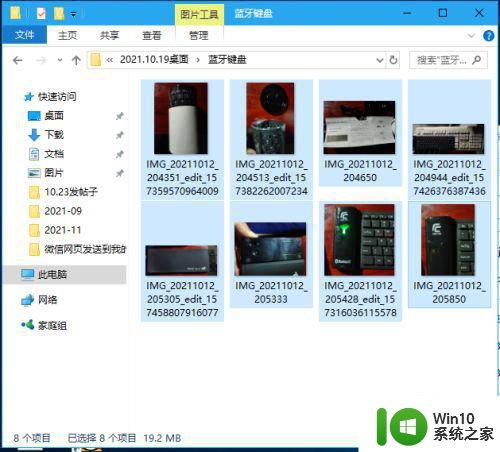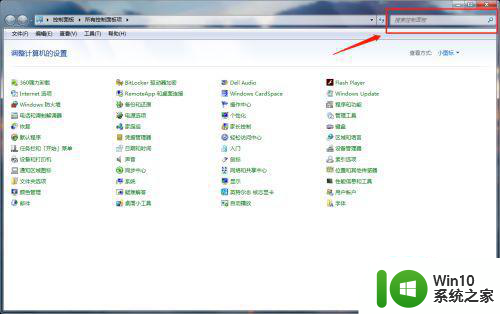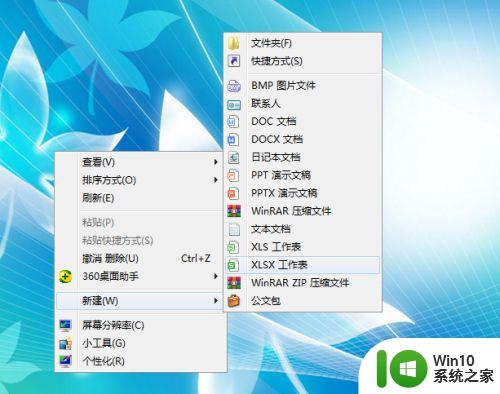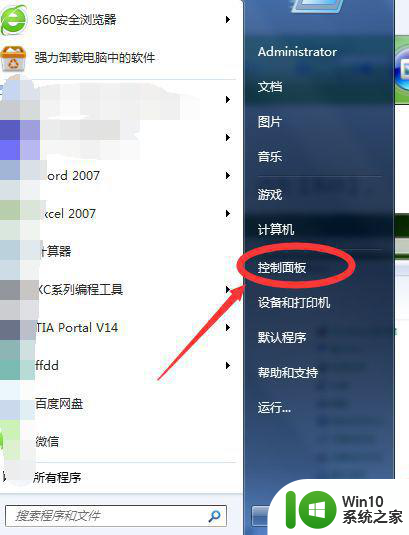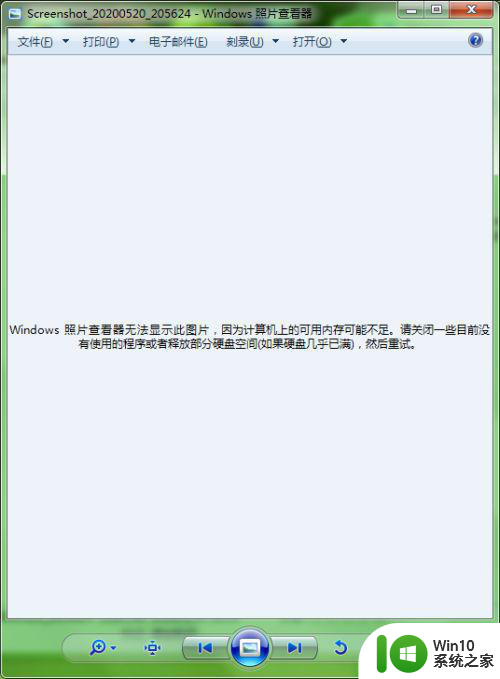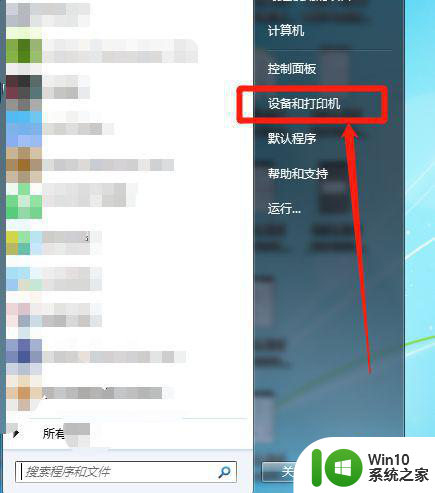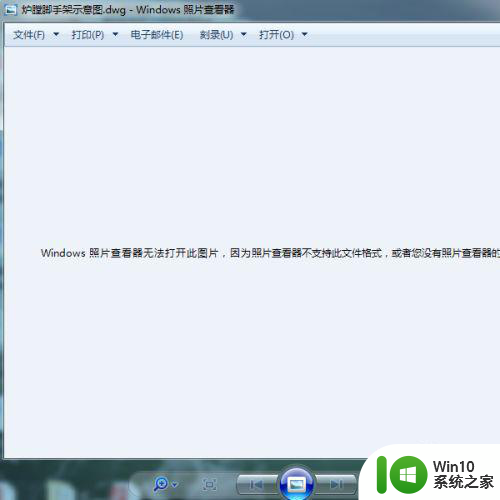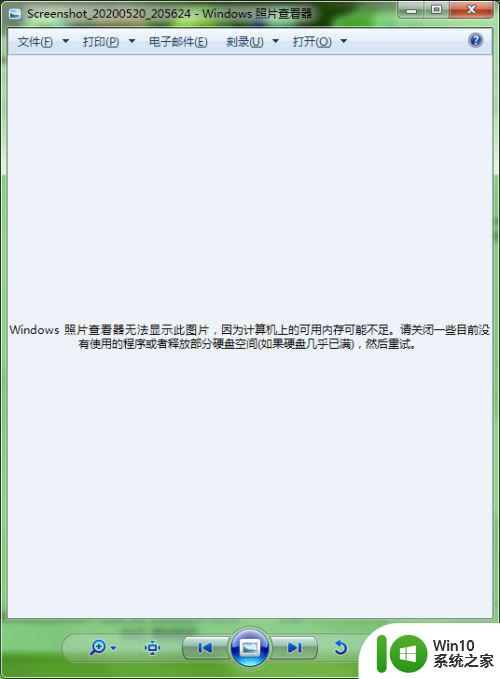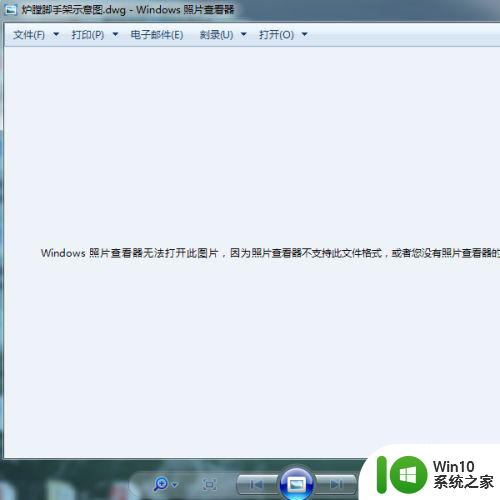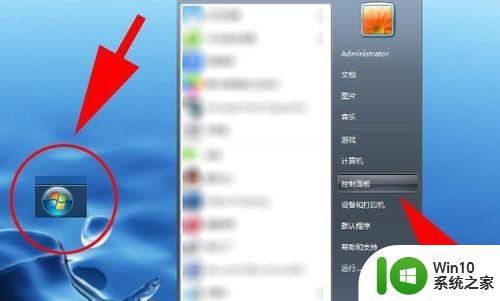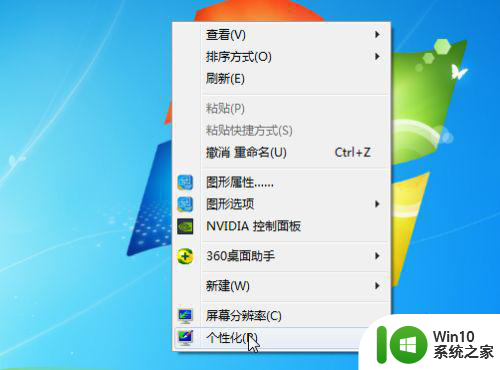win7照片查看器不支持此文件格式如何处理 Win7照片查看器不支持文件格式怎么办
Win7照片查看器不支持某些特定文件格式,这给我们在查看照片时带来了一定的困扰,我们可以通过安装第三方软件或者将文件转换为支持的格式来解决这个问题。在选择软件时,最好选择信誉好、功能强大的软件,以确保我们能够顺利查看照片。通过这些方法,我们可以轻松应对Win7照片查看器不支持文件格式的情况,让查看照片变得更加便捷和高效。
具体方法:
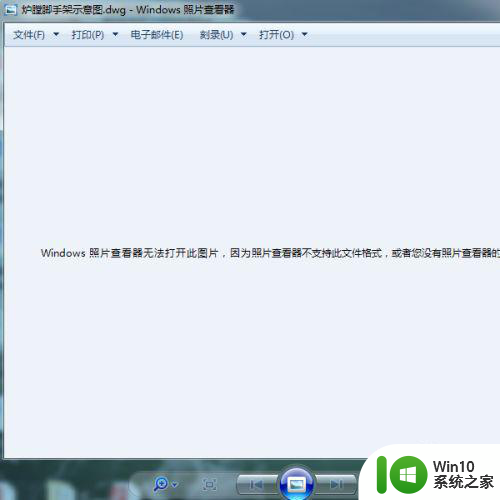
Windows图片查看器图片格式不正确:
1、一般情况下,出现该问题是Windows图片查看器不支持要打开的图片格式文件(非常见的JPG、PNG等格式的图片文件),此时就需要使用第三方软件来打开了。
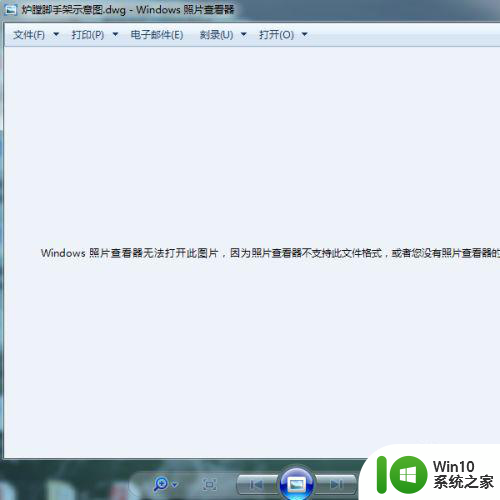
2、比如这里需要打开一张CAD软件绘制的图片文件,此时就需要使用CAD图片查看器来打开,而非Windows图片查看器。
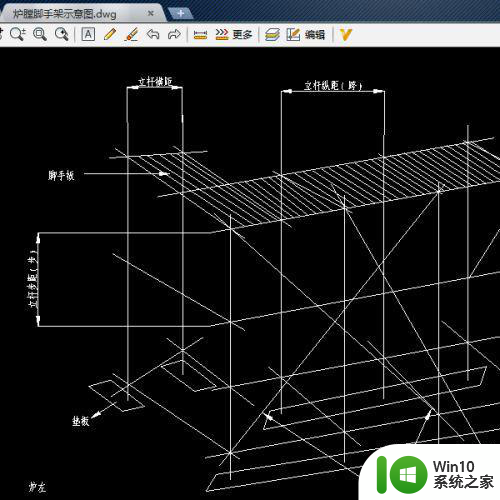
3、当然,在打开图片文件时,需要确保图片文件本身的格式是正确的,图片文件本身不存在损坏现象,否则将无法正常识别并打开该图片文件。
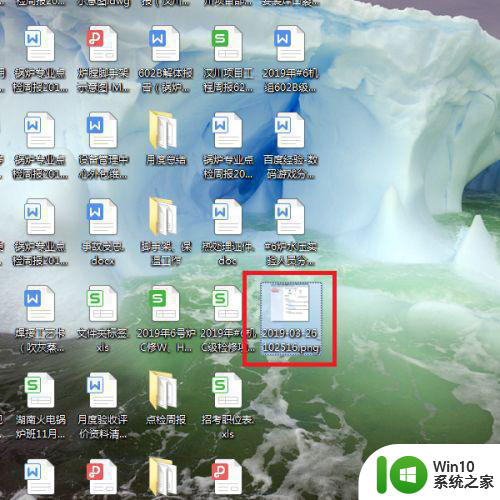
Windows系统可用内存不足:
1、当Windows系统的可用内存不足时,也会出现图片文件无法正常打开的情况,此时就需要对环境变量进行相应的设置了,当正确设置了充足的空间时,就可以打开该图片文件了。
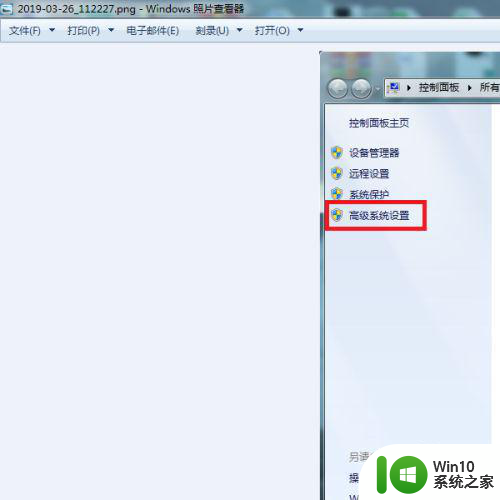
2、在桌面上对着计算机图标击右键,选择“属性”菜单项。
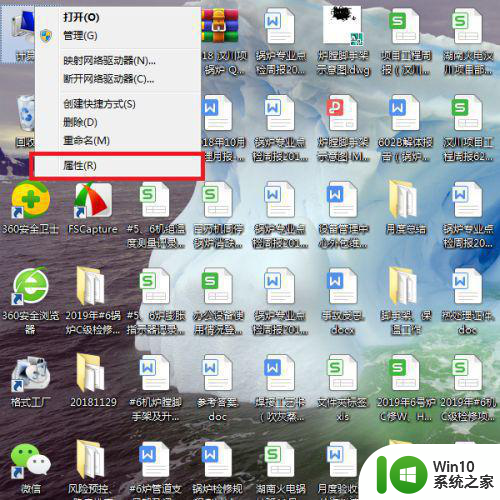
3、打开计算机属性页面之后,点击页面左侧“高级系统设置”选项。

4、打开系统高级设置页面之后,点击页面底部“环境变量”按钮,进入环境变量修改页面。
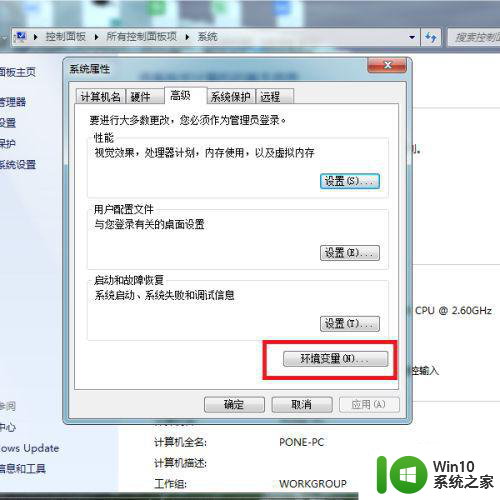
5、在打开的环境变量页面中,点击第二个“TMP”选项,并点击页面中的“编辑”按钮。
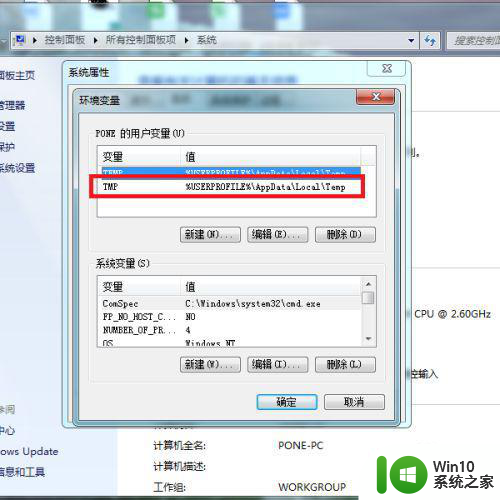
6、最后,在打开的页面中,输入需要设置的变量值,这里可以输入D:Temp,或者是其他可用的磁盘路径(非系统所在的分区磁盘),并依次点击底部“确定”按钮,保存已经修改的设置操作,设置完成之后,Windows图片查看器就可以正常打开图片文件了。
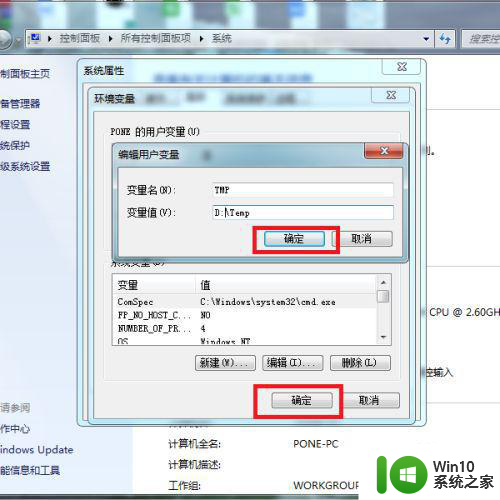
以上就是win7照片查看器不支持此文件格式如何处理的全部内容,还有不懂得用户就可以根据小编的方法来操作吧,希望能够帮助到大家。